Grass Valley EDIUS v.5.0 Manuel d'utilisation
Page 198
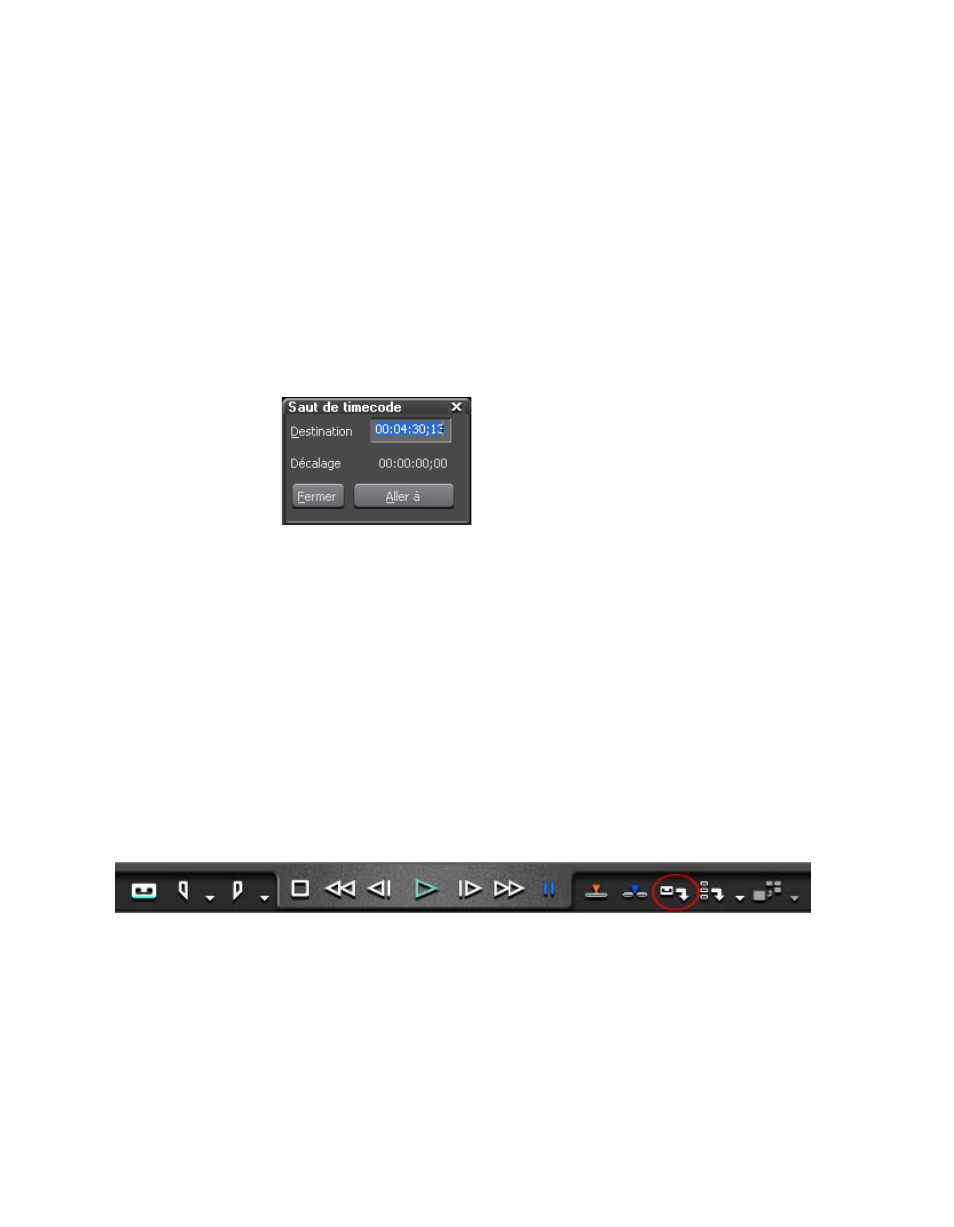
198
EDIUS — Guide de référence de l’utilisateur
Section 3 — Capture et importation de clips et d’images fixes
4.
Sélectionnez l’option « Convertir en 16 bits/2 canaux » si vous voulez
convertir l’audio source en audio 16 bit/2 canaux au fur et à mesure
de sa capture. Par défaut = Non coché.
5.
Cliquez sur le bouton
OK
pour enregistrer les paramètres actuels
et fermer la boîte de dialogue.
6.
Si vous le souhaitez, vous pouvez accéder directement à l’emplacement
d’un timecode spécifique dans la source en cliquant sur le timecode
« Actuel » dans la fenêtre du lecteur. La boîte de dialogue d’accès direct
à un timecode s’affiche. Voir la
Figure 172
. Entez le timecode de
destination, puis cliquez sur le bouton
Aller à
.
Figure 172. Boîte de dialogue d’accès direct à un timecode
7.
Lisez la source à l’aide des boutons de commande du lecteur. Définissez
les points d’entrée et de sortie à votre convenance. Si vous ne définissez
aucun point d’entrée ni aucun point de sortie, vous permettez la
capture de l’intégralité de la source. Pour plus d’informations sur les
points d’entrée et de sortie, consultez la section
d’entrée et de sortie page 199
.
Remarque : Pour plus d’informations sur les boutons du lecteur et leurs fonctions,
consultez la section
Boutons de fonction du lecteur page 103
.
8.
Cliquez sur
Capturer
(voir la
Figure 173
) pour commencer la capture
de la source. La boîte de dialogue de capture illustrée dans la
Figure 174
s’affiche.
Figure 173. Bouton de capture du lecteur